آئی او ایس 15 ڈیزائن میں بہتری اور کئی بڑی اپ ڈیٹس کے ساتھ آتا ہے۔ شاید کچھ لوگوں کے لیے سب سے بڑی خصوصیت فوکس ہے ، جو آپ کو ہماری مصروف زندگی میں اطلاعات اور ایپس کے مسلسل ٹورینٹ کو منظم کرنے میں مدد کے لیے آتی ہے ، اور شاید اپنے کام پر توجہ دیں یا تھوڑا آرام کریں۔
یہاں فیچر کو آن کرنے اور استعمال کرنے کا طریقہ سیکھیں۔
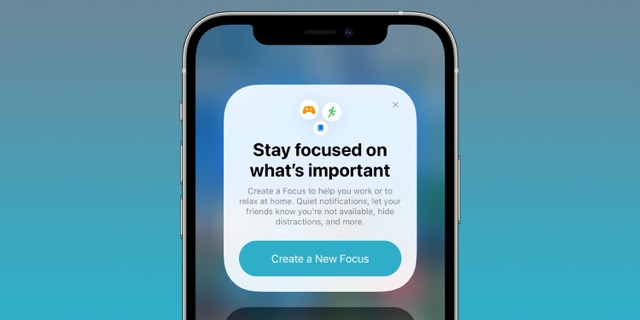
ترتیبات -> فوکس۔
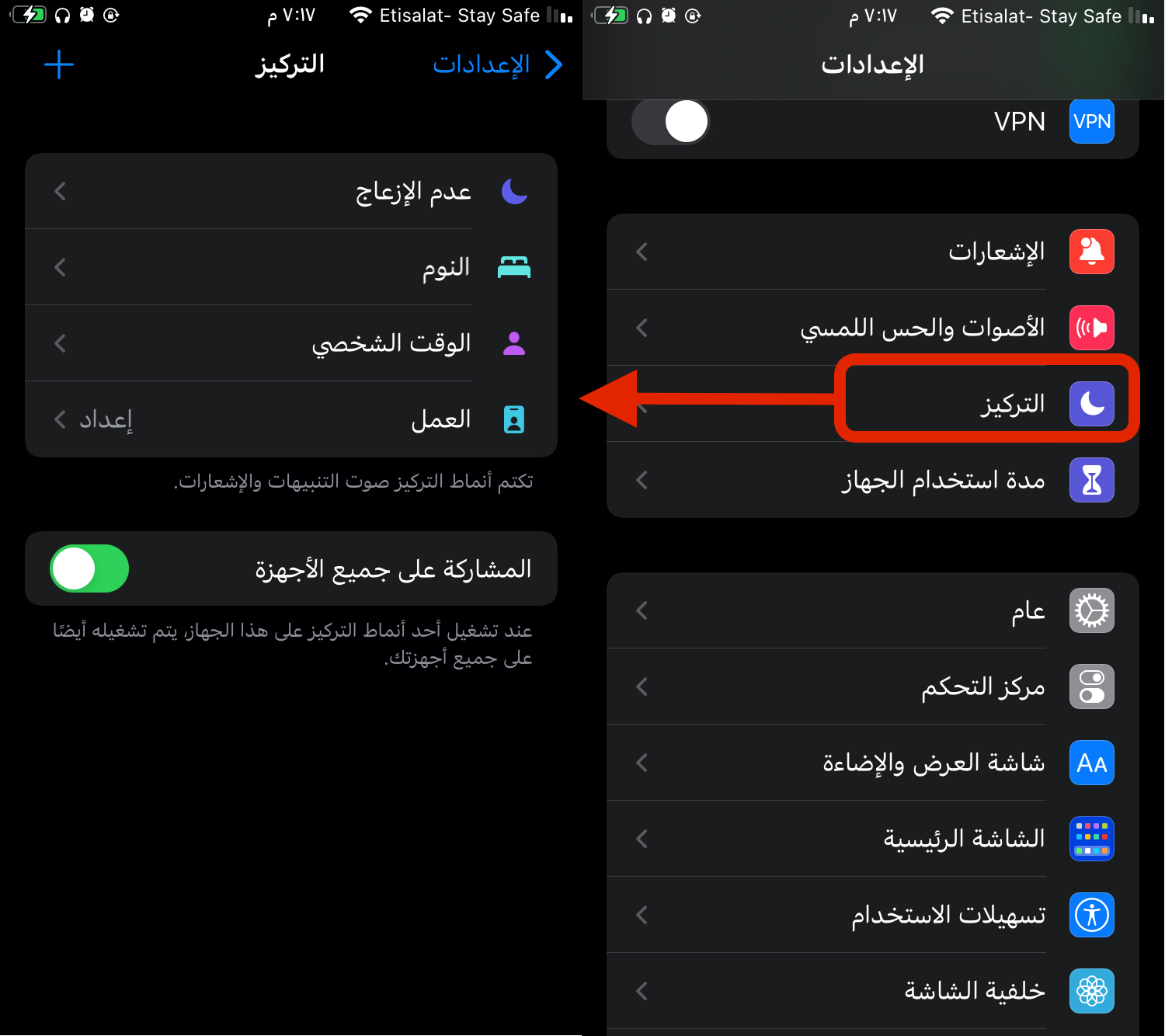
آپ ترتیبات میں فوکس فیچر تلاش کر سکتے ہیں۔ کئی آپشنز ہیں جہاں آپ ایپل سے دستیاب فوکس موڈ کو آن کر سکتے ہیں یا اوپر والے نشان کے ذریعے اپنا اپنا اضافہ کر سکتے ہیں۔ اس مضمون میں ہم موجودہ فوکس (کام) تیار کرتے ہیں۔
لوگوں کو اجازت دیں
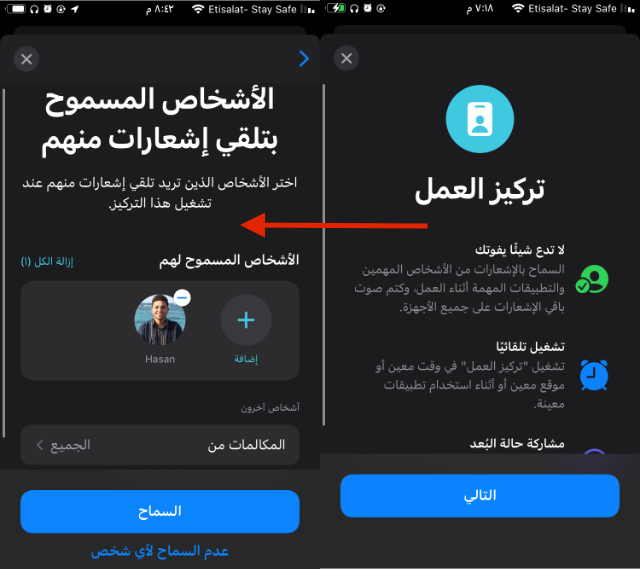
جب آپ اس پر کلک کریں گے ، ایک سکرین آپ کو کچھ خصوصیات دکھائے گی ، اور جب آپ اگلا پر کلک کریں گے تو آپ ایسے لوگوں کو شامل کر سکتے ہیں جنہیں کال کرنے کی اجازت ہے یا آپ کو iMessage بھیجنے کی اجازت ہے جبکہ فوکس ہے۔ آپ (کالز سے) دباکر دوسرے گروپس کو بھی منتخب کرسکتے ہیں جہاں سے کالز کی اجازت ہے ، جیسے پسندیدہ یا خاندان۔
اگر کوئی غیر مجاز شخص آپ کو توجہ مرکوز کرنے کے دوران کال کرتا ہے تو ، فون اسے ایک "مصروف" پیغام دے گا ، جیسا کہ آپ ہینگ اپ کرتے ہیں ، یا "ٹاؤٹ ٹوٹ" آواز آتی ہے ، جیسا کہ ایسا ہوتا ہے جب آپ کسی علاقے میں ہوتے ہیں اچھی کوریج. آپ کے فون کرنے والے کے فون کی قسم پر منحصر ہے۔
ایپس کو اجازت دیں۔
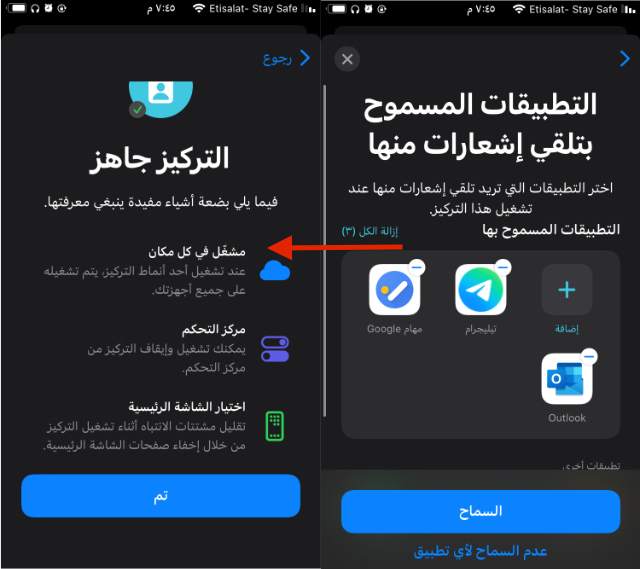
اگلا مرحلہ یہ منتخب کرنا ہے کہ آپ کے کام کے دوران کن ایپس کو اطلاعات بھیجنے کی اجازت ہے۔ یہاں میں ای میل ، ٹیلی گرام اور گوگل ٹاسک کا انتخاب کروں گا۔ پھر اجازت دبائیں۔
اضافی اختیارات۔
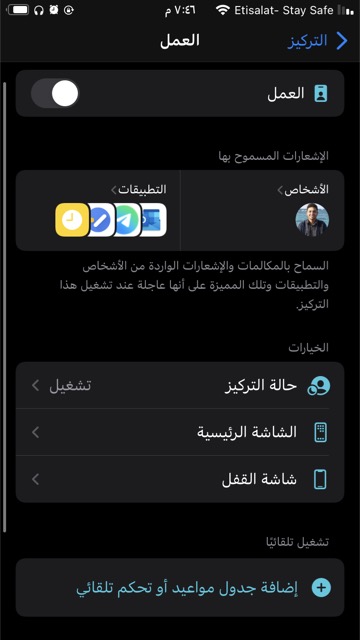
کنفیگریشن مکمل کرنے کے بعد آپ اس سکرین کا تجربہ کریں گے۔ اس کے ساتھ ، آپ فوکس موڈ کو مزید اپنی مرضی کے مطابق بنا سکتے ہیں۔ ہم ذیل میں ان اضافی اختیارات پر تبادلہ خیال کریں گے:
فوکس اسٹیٹس اور ہوم اسکرین۔
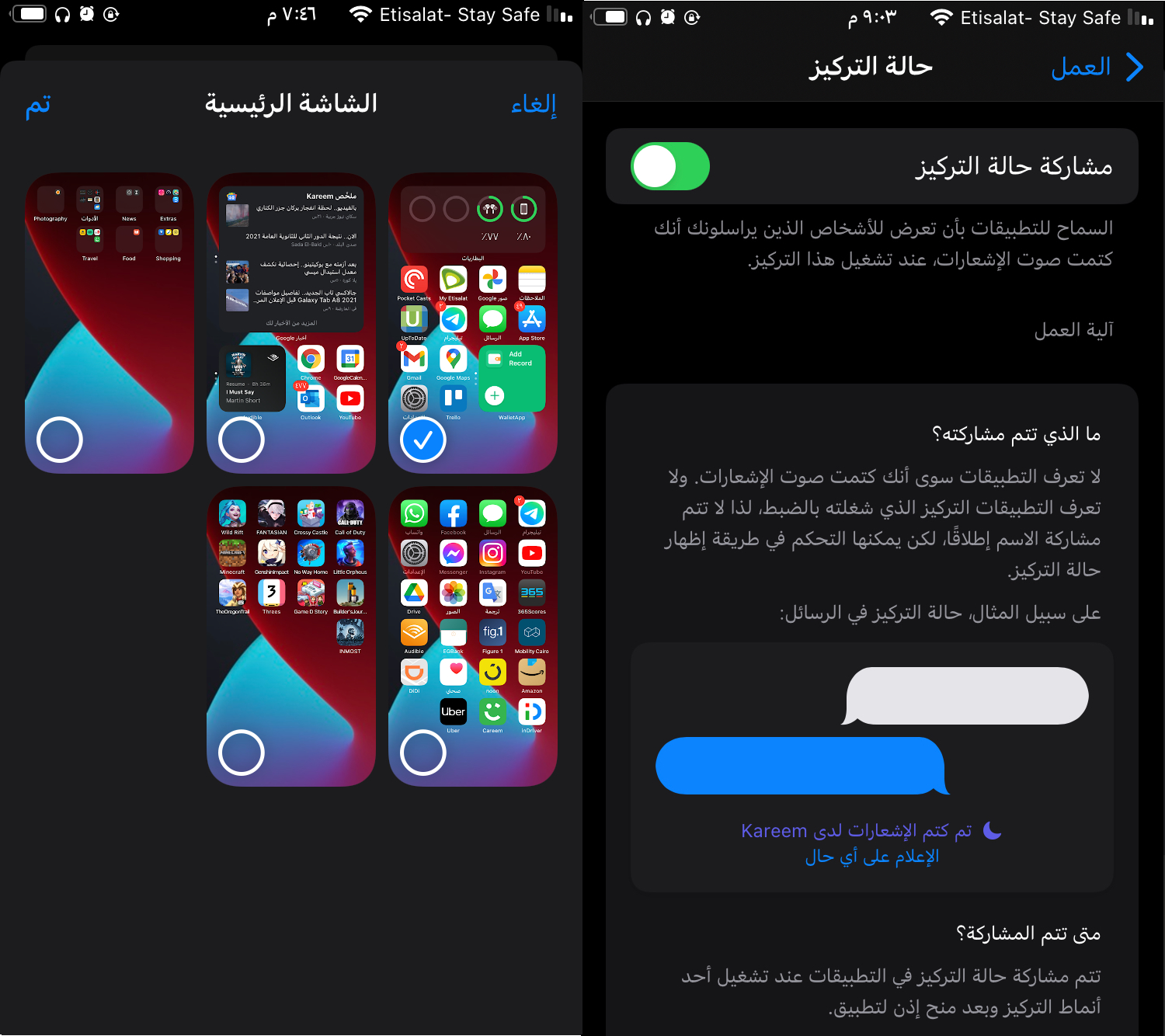
فوکس کی حالت آپ کو سٹیٹس شیئرنگ فیچر کو کنٹرول کرنے کی اجازت دیتا ہے۔ جیسا کہ اوپر تصویر کے دائیں طرف دکھایا گیا ہے ، جب آپ آئی میسج میں اسے اپنے جاننے والوں کے لیے آن کرتے ہیں تو وہ دیکھ سکتے ہیں کہ آپ مصروف ہیں اور آپ کی اطلاعات خاموش ہیں یا نہیں۔ اس سے انہیں ویسے بھی نوٹیفکیشن بھیجنے کا آپشن ملتا ہے اگر انہیں لگتا ہے کہ وہ جو چاہتے ہیں وہ فوری ہے۔
اگر آپ نہیں چاہتے کہ وہ صورتحال دیکھیں ، تو آپ صفحے کے اوپری حصے میں موجود بٹن سے اس فیچر کو بند کر سکتے ہیں۔
اصل پردہ آپ کو فوکس موڈ کے دوران کام کرنے کے لیے مخصوص ہوم اسکرینوں کا انتخاب کرنے کی اجازت دیتا ہے ، مثال کے طور پر ، آپ کام کی ایپلی کیشنز کو مخصوص سکرین میں رکھ سکتے ہیں تاکہ کام کے دوران ان کا انتخاب کیا جا سکے اور ذاتی اوقات کے دوران انہیں چھپایا جا سکے۔
لاک اسکرین اور آٹو کنٹرول۔
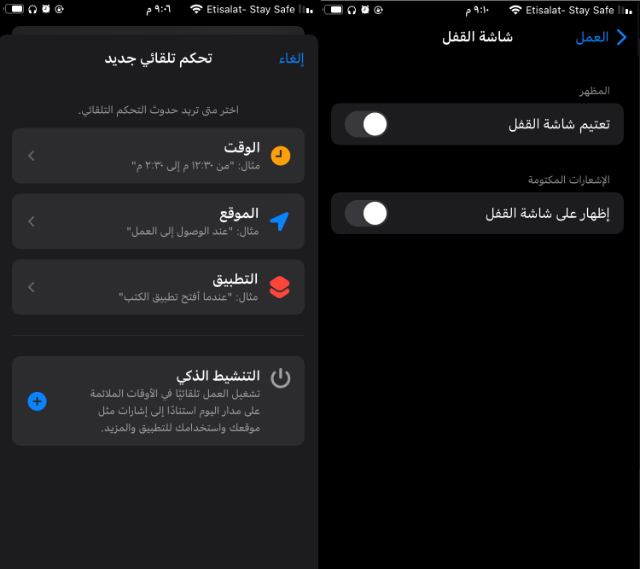
ایک صفحے کے ساتھ اسکرین کو لاک کرنا آپ فوکس کرتے وقت لاک اسکرین کو مکمل طور پر سیاہ کرنے کا انتخاب کرسکتے ہیں (جیسا کہ یہ سلیپ موڈ کے ساتھ کرتا ہے)۔
دوسرا آپشن آپ کو لاک اسکرین پر خاموش اطلاعات دکھانے کی اجازت دیتا ہے (لیکن آواز کے بغیر) یا توجہ مرکوز کرتے ہوئے انہیں مکمل طور پر چھپائیں ، جس کی میں تجویز کرتا ہوں۔
آخری انتخاب ہے۔ خودکار کنٹرول یہ آپ کو مخصوص اوقات منتخب کرنے کی اجازت دیتا ہے جب فوکس آن ہوتا ہے۔ مثال کے طور پر ، جب آپ کام پر پہنچتے ہیں ، جب آپ ایپ کھولتے ہیں ، یا دن کے سمارٹ وقت پر۔
کنٹرول سینٹر
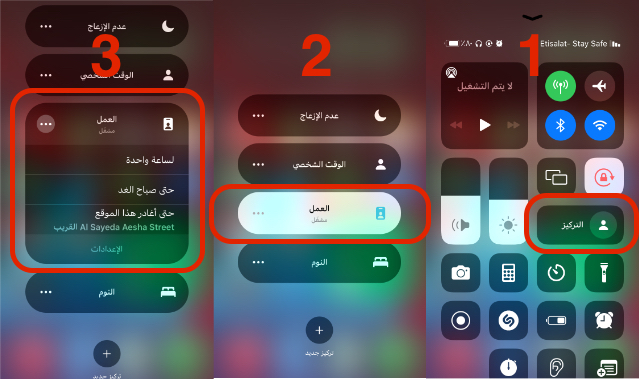
کنٹرول سینٹر دیکھتے وقت (1) آپ کو فوکس ملے گا۔ آپ موجودہ فوکس کو آن کرنے کے لیے دائرے پر کلک کر سکتے ہیں (اوپر تصویر میں ، "ذاتی" فوکس) ، لیکن اگر آپ کسی دوسری جگہ (لفظ فوکس) پر غلطی کرتے ہیں تو ، اسکرین ظاہر ہوگی (2) یہ آپ کو ان طریقوں میں سے ایک کو منتخب کرنے کی اجازت دیتا ہے جو آپ نے ترتیبات میں ترتیب دیا تھا۔ جب آپ تین نقطوں کو دبائیں (3) ایک کے آگے آپ یا تو ایک گھنٹہ ، یا کل صبح کے لیے ، یا جب تک آپ جس مقام پر نہیں ہیں اسے چھوڑ سکتے ہیں۔

تازہ کاری ، ایک واضح اور واضح فرق۔
ہیلو کیا آپ آئی او ایس 15 کی سفارش کرتے ہیں؟
ان قیمتی فوائد کے لیے آپ کا بہت بہت شکریہ۔
جی ہاں ، میں متحدہ عرب امارات میں رہتا ہوں ، لیکن میرے پاس آئی فون 6 پلس تھا اور یہ میرے ساتھ فیس ٹائم کام کر رہا تھا۔ اب میں حیران ہوں کہ یہ آئی فون 12 پر کیوں کام نہیں کرتا۔ میں 4300 درہم ادا کرتا ہوں ، میرا فون صرف ایک کارٹن کے اندر ہے ، اور کچھ نہیں ہے مگر مجھے ایک چارجر ملا ، لعنت ایپل ، خدا انہیں لے جائے۔
مجھے اس کے بارے میں مکمل یقین نہیں ہے ، لیکن یہ تقریبا the اس ورژن کی وجہ سے ہے جو میں نے خریدا تھا۔ متحدہ عرب امارات میں ، بہت سے غیر خلیجی آئی فون ورژن درآمد کیے گئے تھے (میں نے یو اے ای میں آئی فون 6 بھی خریدا تھا اور فیس ٹائم کام کر رہا تھا کیونکہ آئی فون ایک امریکی ورژن تھا) اور یہ وہ آلات ہیں جو فیس ٹائم لے جاتے ہیں۔
اگر آپ ایپل سے متحدہ عرب امارات کے لیے کوئی آلہ خریدتے ہیں تو فیس ٹائم اس پر کام نہیں کرے گا۔
میرا ایک سوال ہے ، میرے پاس آئی فون 12 پرو میکس ، فیس ٹائم ہے ، یہ میرے لیے کام کیوں نہیں کرتا؟
آپ کو اسے ترتیبات سے فعال کرنے کی ضرورت پڑسکتی ہے۔ ترتیبات پر جائیں ، پھر فیس ٹائم ، اور یقینی بنائیں کہ یہ کام کر رہا ہے۔
اگر یہ کام نہیں کرتا ہے تو ، آپ کے پاس آئی فون ورژن ہو سکتا ہے جس میں فیس ٹائم غیر فعال ہو کیونکہ یہ ایک ایسے ملک کی طرف ہے جو اسے منع کرتا ہے ، جیسے خلیج عرب کے کئی ممالک۔ یا آپ ان ممالک میں سے کسی ایک میں رہ سکتے ہیں۔
میرے بھائی ، اب میں XNUMX تک اپ ڈیٹ کر سکتا ہوں ، اور میں ابھی تک سرکاری طور پر رہا نہیں ہوا ہوں۔
ہم امید کرتے ہیں کہ نماز کے اوقات کی ایپلی کیشن اس خصوصیت سے فائدہ اٹھاتے ہوئے نماز کے لیے ایک خاص موڈ کو چالو کرتی ہے تاکہ یہ نماز کے اوقات کے دوران خاموش موڈ میں کالز موڑنے کے ساتھ پریشان نہ ہو
ایپل یہ ڈویلپرز کو فراہم نہیں کرتا۔
تھوڑی دیر پہلے ، میں نے اس طرح کی خصوصیت کی خواہش کی تھی کہ یہ میرا مطالعہ کا وقت ہے۔
میں نے پچھلی مدت کے لیے ڈو ناٹ ڈسٹرب موڈ استعمال کیا ، لیکن مسئلہ یہ ہے کہ نوٹیفیکیشن کو بھرنا منع ہے ، لیکن میں ان کے ہر چیلنج کو قبول کرتا ہوں
سیلولر ڈیٹا کو تھوڑی دیر کے لیے بند کر دیں اور اس تمام پیچیدگی کے بجائے پریشان کن اطلاعات سے آرام کریں۔
آپ کی کوششوں کا شکریہ۔ الوداع "ٹاؤٹ ٹوٹ"
۔
السلام علیکم
فیس ٹائم ڈیوائس کو معطل کردیتا ہے ، اور پروگرام خود معطل ہوجاتا ہے ، اور اگر آپ ڈیوائس کو لاک کرنے کے بعد دوسری کال کرنے کی کوشش کرتے ہیں ، تو گویا اس کا ٹچ آن نہیں ہوتا اور جواب نہیں دیتا حالانکہ میرے پاس موجود ڈیوائس XNUMX پرو ہے
السلام علیکم
کیا آپ تجویز کرتے ہیں کہ میں iOS 15 میں اپ گریڈ کروں یا انتظار کروں؟
آئی فون 11 میکس۔
سسٹم XNUMX پر ایک سرسری نظر ڈالنے کے باوجود ، اگرچہ کوئی بڑی تبدیلیاں نہیں آئیں ، لیکن میں سمجھتا ہوں کہ کچھ چیزوں نے ایک بنیادی تبدیلی لائی ہے ، جیسے موضوع کا مرکز اس کا کام اور سماجی زندگی ، اور یہ صارف کو پریشانی کی غلامی سے آزادی دیتا ہے اور جب بھی کوئی الرٹ بجتا ہے یا کوئی غیر ضروری پیغام آتا ہے تو موبائل کو دیکھتا ہے ، اور اس طرح اس کی زندگی بہتر ہوتی ہے۔
مضمون کے کنارے: میں نے جو کچھ دیکھا وہ ضروری اور مفید تھا ، مثال کے طور پر ، تصاویر اور ان سے متن اور نمبر نکالنا ایک شاندار اور بہت مفید چیز ہے۔ سفاری زیادہ دوستانہ اور واضح ہو گئی ہے اور اس کا استعمال آسان ہے ، اور ہم اپنے لیے سب سے اہم چیز کو نہیں بھولتے: جو کہ پرائیویسی پر توجہ کو بڑھانا اور اس کی سطح کو پرائیویٹ ریلے سے بڑھانا اور صارف کے ای میل کو چھپانے کے عمل کو منظم کرنا ہے۔
تو XNUMX نظام استعمال کریں اور اس کی خصوصیات آزمائیں اور پھر اپنی رائے دیں۔
نوٹ: بیٹری کی کارکردگی بہت بہتر ہو گئی ہے۔
آئی فون 7 میں لائیو ٹیکسٹ فیچر نہیں ہے۔
کیونکہ ان جیسے مصنوعی ذہانت کے فوائد کے لیے ایسے پروسیسر کی ضرورت ہوتی ہے جس میں مصنوعی ذہانت کی پروسیسنگ چپ (نیورل انجن) ہو۔ یہ چپ A11 پروسیسر سے شروع ہوتی ہے ، یعنی آئی فون 8 اور X کے آغاز سے۔
آئی فون 7 اور 7 پلس میں A10 ہے۔
اور لائیو ٹیکسٹ فیچر کو خاص طور پر آئی فون ایکس کے آغاز کی ضرورت ہے۔
شكرا لكم
عربی خطاطی لگژری ہو گئی ہے
واقعی اچھی لائن ہے۔
السلام علیکم ، کیا فوکس سٹیٹس کو خود بخود شیڈول سے جوڑنا ممکن ہے تاکہ میٹنگز کے دوران فوکس موڈ ایکٹیویٹ ہو۔
میں iOS 15 کو اپ ڈیٹ نہیں کروں گا ، خدا کی قسم۔
انکل ، اس میں عربی خطاطی کی خوبصورتی کے لیے یہ کافی ہے۔
میں نے آئی او ایس 15 کو اپ ڈیٹ کرنے کے لیے نئی لائن پر توجہ دی۔
ہمیں پرانے کلاسک ٹائپ رائٹر پر واپس لے جائیں۔
کیا امجد بھائی پرانی لائن پر واپس جانا ممکن ہے؟
لیکن یہ خوبصورت ہے ، پرانی سے بہتر ، حالانکہ میں امید کر رہا تھا کہ وہ آئی او ایس 10 یا اس سے پہلے کی پہلی لائن واپس لائیں گے
کیا واچوس 8 اپ ڈیٹ جاری کیا گیا ہے کیونکہ میرے پاس ابھی بھی آر سی ہے۔